信息技术教案三年级下西交大版.docx
《信息技术教案三年级下西交大版.docx》由会员分享,可在线阅读,更多相关《信息技术教案三年级下西交大版.docx(33页珍藏版)》请在冰豆网上搜索。
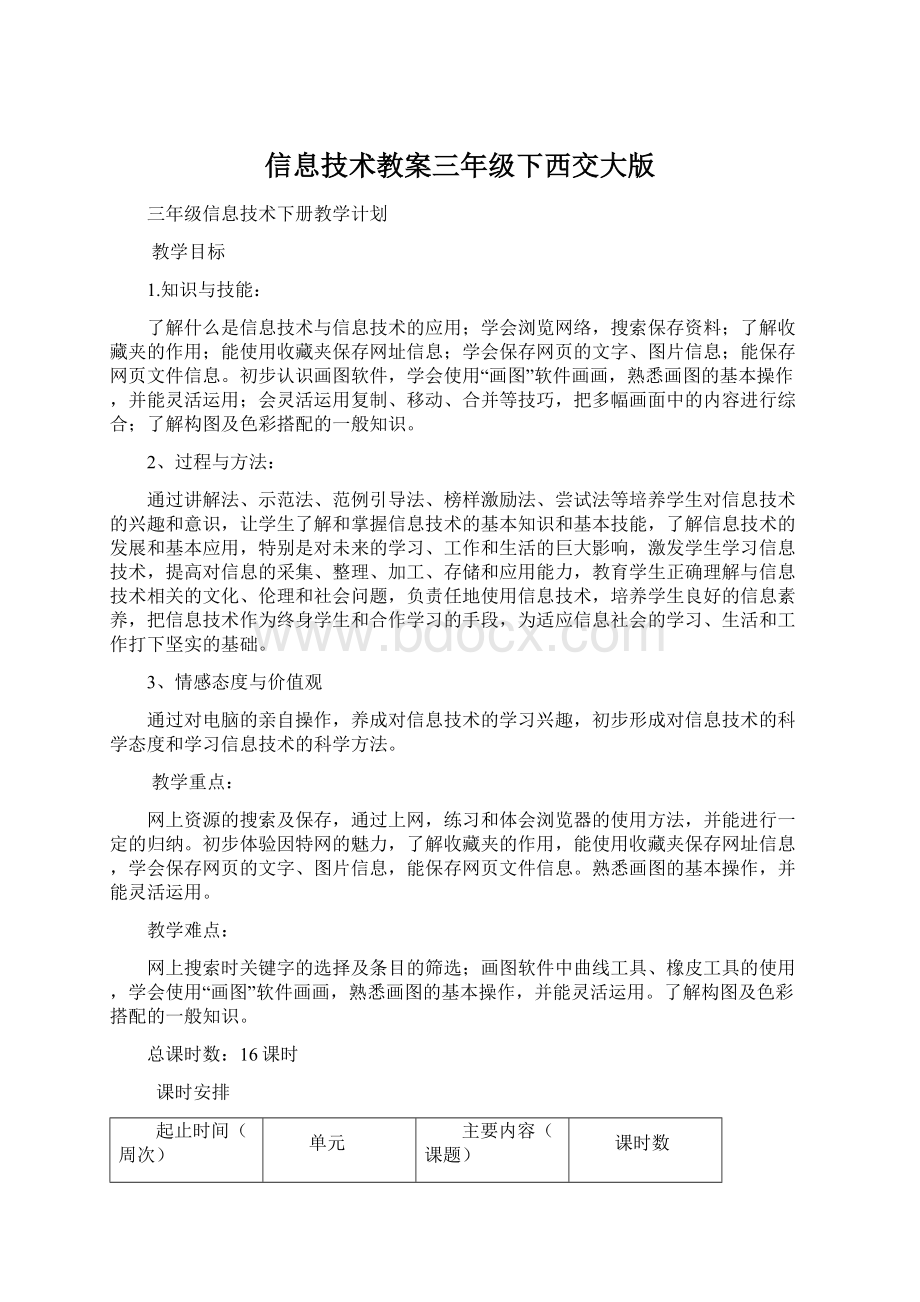
信息技术教案三年级下西交大版
三年级信息技术下册教学计划
教学目标
1.知识与技能:
了解什么是信息技术与信息技术的应用;学会浏览网络,搜索保存资料;了解收藏夹的作用;能使用收藏夹保存网址信息;学会保存网页的文字、图片信息;能保存网页文件信息。
初步认识画图软件,学会使用“画图”软件画画,熟悉画图的基本操作,并能灵活运用;会灵活运用复制、移动、合并等技巧,把多幅画面中的内容进行综合;了解构图及色彩搭配的一般知识。
2、过程与方法:
通过讲解法、示范法、范例引导法、榜样激励法、尝试法等培养学生对信息技术的兴趣和意识,让学生了解和掌握信息技术的基本知识和基本技能,了解信息技术的发展和基本应用,特别是对未来的学习、工作和生活的巨大影响,激发学生学习信息技术,提高对信息的采集、整理、加工、存储和应用能力,教育学生正确理解与信息技术相关的文化、伦理和社会问题,负责任地使用信息技术,培养学生良好的信息素养,把信息技术作为终身学生和合作学习的手段,为适应信息社会的学习、生活和工作打下坚实的基础。
3、情感态度与价值观
通过对电脑的亲自操作,养成对信息技术的学习兴趣,初步形成对信息技术的科学态度和学习信息技术的科学方法。
教学重点:
网上资源的搜索及保存,通过上网,练习和体会浏览器的使用方法,并能进行一定的归纳。
初步体验因特网的魅力,了解收藏夹的作用,能使用收藏夹保存网址信息,学会保存网页的文字、图片信息,能保存网页文件信息。
熟悉画图的基本操作,并能灵活运用。
教学难点:
网上搜索时关键字的选择及条目的筛选;画图软件中曲线工具、橡皮工具的使用,学会使用“画图”软件画画,熟悉画图的基本操作,并能灵活运用。
了解构图及色彩搭配的一般知识。
总课时数:
16课时
课时安排
起止时间(周次)
单元
主要内容(课题)
课时数
第一周
第
一
单
元
畅
游
网
络
世
界
推荐优秀动画片
1
第二周
故事会
1
第三周
黑板报
1
第四周
美化桌面
1
第五周
注册网络会员
1
第六周
儿童歌曲我来唱
1
第七周
畅游网络世界
1
第八周
第
二
单
元
春
天
的
景
色
涂鸦起步
1
第九周
我们的朋友----大树
1
第十周
大树成林
1
第十一周
可爱的小鸡
1
第十二周
林边的小屋
1
第十三周
第
三
单
元
锦
上
添
花
我来“添砖瓦”
1
第十四周
移花接木
1
第十五周
我的作品
(一)
1
第十六周
我的作品
(二)
1
第一单元教学计划
单元主题
畅游网络世界
单元课时
7课时
教
学
目
标
知
识
与
技
能
了解什么是信息技术与信息技术的应用;学会浏览网络,搜索保存资料;了解收藏夹的作用;能使用收藏夹保存网址信息;学会保存网页的文字、图片信息;能保存网页文件信息。
过
程
与
方
法
激发学生学习信息技术,提高对信息的采集、整理、加工、存储和应用能力,教育学生正确理解与信息技术相关的文化、伦理和社会问题,负责任地使用信息技术,培养学生良好的信息素养,把信息技术作为终身学生和合作学习的手段,为适应信息社会的学习、生活和工作打下坚实的基础。
情
感
态
度
价
值
观
通过对电脑的亲自操作,养成对信息技术的学习兴趣,初步形成对信息技术的科学态度和学习信息技术的科学方法。
训练积极参与,主动学习,大胆交流的意识。
引导学生关注生活、关注学习、关注社会,训练积极参与、礼貌交流的意识
教学重点
网上资源的搜索及保存,通过上网,练习和体会浏览器的使用方法,并能进行一定的归纳。
初步体验因特网的魅力,了解收藏夹的作用,能使用收藏夹保存网址信息,学会保存网页的文字、图片信息,能保存网页文件信息。
教学难点
网上搜索时关键字的选择及条目的筛选,网上资源的搜索及保存。
教学具准备
微机、课件、教学光盘
单元反思:
第一课推荐优秀动画片
教学目标:
1.了解因特网的特点和作用;
2.知道网址、网站和主页的含义;
3.认识常用浏览器;
教学重难点:
掌握IE的基本用法,通过上网,练习和体会浏览器的使用方法,并能进行一定的归纳。
教法:
讲授法、演示法
学法:
上机实践
教学用具:
计算机、课件
教学过程:
一、导入:
来到电脑室,大家都很想上网。
为什么上网有那么大的吸引力?
今天我们一起来在网上寻找一些喜爱的动画片。
二、新授:
1.上网你最想做些什么呢?
请大家一起讨论并来回答。
教师小结:
这个通常说的网又叫做因特网,或者叫互联网。
它的一个很重要的作用就是人们获取信息的一个重要途径,其实它已经渗透到生活的方方面面,成为人们不可或缺的一个工具。
2.浏览器
打开电脑,要上网,要打开一个软件,叫浏览器。
通常我们使用的叫做IE浏览器,除此之外,还有那些呢?
3.浏览器的使用
谁能说说浏览器的使用?
教师小结:
打开电脑---双击浏览器---选中地址栏---输入网址信息---按下回车键---浏览信息
实际上,在使用时,我们经常打开浏览器后,会出现某个网站,上面有很多常用的网站分类,当你想登录某个网站时,单击一下就可以了,免去了我们输入地址的不便。
教师小结:
在因特网上,信息是由一个个网站提供的,比如新浪网,腾讯网;而网站是由一面面网页组成,每个网站都有各自的地址,称为网址,通过浏览器和地址,我们就可以登录到该网站了。
通常我们登录网站的首页又称为主页,我们可以从主页跳到其他网页上,方法是看到鼠标指针变成小手形状时,说明此处是一个超级链接,点一下就可以了。
5.学生上网浏览动画片
www.tom61.com 中国儿童资源网
(教师巡视并指导个别学生)
6.收藏夹的使用
单击“收藏夹”按钮——添加——输入网址——确定。
在网址输入上可以采用复制粘贴的方法。
收藏夹有什么好处你能谈谈吗?
三、学生练习:
1.进入中国儿童资源网,浏览你喜欢的动画片;
2.说一说你为什么喜它;
3.把你喜欢的网站添加在你的收藏夹。
四、课堂小结:
我们在上网时,应当正确利用网络,不浏览不良的信息,自觉抵制不良信息的传播和影响。
因为大家的认识、知识还不够,控制力也不够,所以大家要注意这个问题,要不然很容易误入歧途,让你后悔莫及。
板书设计:
第一课推荐优秀动画片
www.tom61.com 中国儿童资源网
单击“收藏夹”按钮——添加——输入网址——确定
课后反思:
第二课故事会
教学目标:
1.了解获取信息的方法;
2.进一步熟练使用IE;
3.掌握设置默认主页;
教学重难点:
进一步熟练使用IE;掌握设置默认主页。
教法:
讲授法、演示法
学法:
上机实践
教学用具:
计算机、课件
教学过程:
一、导入:
提问学生在生活中如何获取信息?
(电视、报纸、报刊等途径。
)
在儿童资源网上你能找到喜欢的故事吗?
二、新授:
1.网上有许多精彩的小故事,选择一个你最喜欢的,讲给你的小组成员们。
2.常用网站的登陆时如何避免老输入网址的麻烦?
主页的设置。
将设置为IE窗口主页。
方法:
打开IE——工具——internet选项——常规——主页——输入设置的地址——确定。
3.“后退”“前进”“历史”“刷新”按钮的讲解。
4.搜索引擎讲解。
常用搜索引擎介绍(,,)。
5.提问如何搜索万里长城相关的历史资料,请学生演示搜索过程,并展示图片。
6.关键词的输入技巧
以“故事”为关键词,练习使用搜索引擎。
注意不同按钮的使用。
三、学生练习:
1.在中国儿童资源网上,单击“有生故事”导航条,在“有声故事”页面挑选你喜欢的故事。
2.浏览“绘本故事”和“FLASH小故事”。
3.将你喜欢的页面设置成主页。
四、课堂小结:
你会设置IE浏览器的主页了吗?
你会使用搜索引擎查找资料了吗?
板书设计:
第二课故事会
打开IE——工具——internet选项
常规——主页
输入设置的地址——确定。
课后反思:
第三课黑板报
教学目标:
1.能够运用已有的保存文档的经验,借助于“文件”菜单命令实现网页内容的保存。
2.能够运用已有的保存网页内容的经验进行网页文字的下载以及部分文字的复制与粘贴。
3.能够灵活运用右击弹出快捷菜单将网页中的图片下载。
教学重难点:
能够运用已有的保存网页内容的经验进行网页文字的下载以及部分文字的复制与粘贴。
教法:
讲授法、演示法
学法:
上机实践
教学用具:
计算机、课件
教学过程:
一、导入:
在计算机网络中,我们不仅可以浏览信息,而且还可以对感兴趣的信息进行保存,今天,我们就一起来体验在网上下载信息的快乐感觉吧!
二、新授:
1.保存网页内容。
有个小朋友叫亮亮,他没有去过上海动物园,但是他想看看动物园里的可爱的动物,你有什么好办法来帮帮他呢?
用哪些方法来登录“上海动物园”的网站呢?
引导学生尝试完成任务一。
(学生尝试操作,教师巡视并及时指导)
(请学生演示,并引出问题):
(学生边演示边讲解)
我们一起完成了“任务一”,细心的同学你发现它和保存文档有什么不同吗?
保存的类型是:
“web页”,同时生成两个东西—— htm文件和同名文件夹。
2.保存网页中的图片
师打开同名文件夹,引导学生尝试完成任务三。
保存网页中的图片。
学生尝试操作。
学生演示,教师点拨。
3.保存网页中的文字
我们学习了将网页中的图片保存下来,那么,网页中的文字可以单独保存吗?
学生回答。
学生自主探究,教师及时指导
保存文字:
“保存网页中的文字”和“保存网页内容”很相似,只要在保存类型中选择“文本文件(*.txt)”这个选项,就可以将网页的所有文字都保存起来。
介绍部分文字的复制与粘贴以及图片的复制与粘贴。
三、学生练习:
用已经保存好的资料做一个主题黑板报。
四、课堂小结:
通过本活动的学习,我们初步体验了网上资料的保存方法。
一类是文字信息的保存,另一类是图片信息的保存。
文字信息的保存应选定文字信息后复制,所复制的信息可以保存在写字板或记事本中,图片信息的保存,可以另存为图片文件。
板书设计:
第三课黑板报
选定主题
搜集资料
合理布局
课后反思:
第四课美化桌面
教学目标:
1.学会保存网页的图片信息;
2.能保存网页文件信息;
3.能把喜欢的图片设置成桌面。
教学重难点:
学会保存网页的图片信息;能把喜欢的图片设置成桌面。
教法:
讲授法、演示法
学法:
上机实践
教学用具:
计算机、课件
教学过程:
一、导入:
学们,我们操作计算机时,每次打开机器首先看到的就是计算机桌面,看着始终一种颜色的桌面,时间长了就会觉得枯燥无味。
要能把计算机桌面变得更美丽那多好哇!
今天我们就来学习如何设置桌面的背景和屏幕保护,把我们的计算机桌面换个新面孔。
二、新授:
1.网上搜索:
收藏夹的使用
单击“收藏夹”按钮——添加——输入网址——确定。
在网址输入上可以采用复制粘贴的方法。
保存网页文字
方法:
选中——复制——打开word——编辑——选择性粘贴——无格式文本——确定。
保存网页图片
选种图片——图片右键另存为
2.设置桌面的背景。
①设置带有图案的背景
第一步:
在桌面空白处单击鼠标右键,在弹出的菜单中选择“属性”,出现“显示属性”对话框。
第二步:
在“背景”标签的选项中选择一个图片,在对话框中的显示器里可以预览效果,选择后单击“确定”按钮,桌面背景就改变了。
②让学生尝试练习。
③设置用其他收集到的图片作背景。
刚才有同学提出,他想采用自己下载的图片作背景,该怎么办呢?
在“背景”标签选项中,点击“浏览”按钮,在“打开”对话框中,从“搜寻”一栏中打开自己喜爱的图片所在的文件夹,选中这张图片,单击“打开”按钮,在预览窗口中就会出现这张图片,最后,单击“确定”按钮就可以了。
三、学生练习:
请学生说操作过程,来“指导”老师操作。
然后学生尝试操作。
老师巡视指导。
对学生较易出现问题的选择其他图片作背景一项多个别指导。
哪位同学愿意上来演示一下操作步骤?
要求:
边演示,边说自己的操作步骤。
如果你想把自己的照片作为背景,就必须借助扫描仪或者数码相机来完成了。
四、课堂小结:
今天我们学习了如何把自己下载的图片设置电脑桌面背景,大家掌握这些知识后,就可以把自己的电脑按自己喜爱的样子来打扮了,但在学校机房里,我们不能按自己的习惯随便改变桌面背景,因为如果每个人的爱好都不同,如果都按自己的想法来改电脑桌面背景,机房的电脑屏幕就各不相同显得不整齐,失去了整体美,同时其他班的同学也不一定喜欢你的设置。
所以,要求同学们要有使用电脑的良好习惯,不能随意更改公共电脑的设置。
在你使用电脑时可以按自己的习惯来设置,但下课时还要把这些设置改回来。
板书设计:
第四课美化桌面
选种图片——图片右键另存为
右击——设为桌面背景
课后反思:
第五课注册网络会员
教学目标:
1.道论坛的含义及论坛的作用;
2.能够正确、熟练地完成注册;
3.学会正确登录论坛;
4.通过合作学习,养成团体合作的意识和精神。
教学重难点:
能够正确、熟练地完成注册;通过合作学习,养成团体合作的意识和精神。
教法:
讲授法、演示法
学法:
上机实践
教学用具:
计算机、课件
教学过程:
一、导入:
师:
同学们你们听说过BBS吗?
什么是BBS呢?
学生讨论交流。
(BBS也叫论坛,是网络上交流的平台)
师:
很多网站都有自己的论坛,每个人只要先注册,然后就可以在论坛上发表自己的看法,和别人交流探讨了。
二、新授:
1.注册论坛身份。
注册论坛就是要给自己起一个在网上发言时的名字(ID),同时你要遵守网站论坛的相关规定,不能在上面随意辱骂别人,不能发不合法的帖子,如果发现你有违规现象,管理者会把你的名字(ID)封锁,你将不能在论坛上看帖或发表帖子。
2.教师演示。
(1)操作步骤:
①打开IE浏览器,进入“中国儿童资源网”网站
②单击“新用户注册”,进入“注册新帐号”页面。
阅读论坛条款,如果接受条款,单击“同意”按钮。
③在“帐号名称”框中输入自己的帐号名称,如“hanying”。
④在有“*”标注的框内输入相关内容,单击“完成”按钮,提交个人注册信息。
⑤注册成功后,页面出现“注册成功”的信息。
(2)强调重名检测的重要性。
(3)阐明输入密码的要求,告诉学生设定密码的基本原则以及记忆的技巧。
(4)阐明填写个人信息时的注意事项,例如:
带“*”号的项目必须填写,验证码不能漏填等,避免注册失败或出错。
3.学生合作学习,按提示步骤完成注册。
三、学生练习:
登录论坛。
师:
我们注册论坛帐号的目的是什么?
(为了利用论坛进行交流和学习)
我们用自己注册的帐号进行登录,看看能否进入论坛。
学生使用个人帐号登录论坛并进行浏览。
四、课堂小结:
这节课大家注册了自己的会员身份,你觉得注册过程中要注意什么?
怎样保证个人用户名和密码的安全?
板书设计:
第五课注册网络会员
①打开IE浏览器,进入“中国儿童资源网”网站
②单击“新用户注册”,进入“注册新帐号”页面。
阅读论坛条款,如果接受条款,单击“同意”按钮。
③在“帐号名称”框中输入自己的帐号名称,如“hanying”。
④在有“*”标注的框内输入相关内容,单击“完成”按钮,提交个人注册信息。
⑤注册成功后,页面出现“注册成功”的信息。
课后反思:
第六课儿童歌曲我来唱
教学目标:
1.学会利用网站搜索音乐的方法;
2.掌握在网上下载MP3音乐的方法;
3.学会播放MP3音乐。
教学重难点:
利用XX网站搜索MP3音乐;在网上下载MP3音乐。
教法:
讲授法、演示法
学法:
上机实践
教学用具:
计算机、课件
一、导入:
课前欣赏音乐《让我们荡起双桨》。
你知道刚才老师课前播放的是哪首歌吗?
你喜欢这首歌吗?
为什么?
你还喜欢那些歌曲?
今天我们就来进行一个小小音乐欣赏会,我们来一起在计算机上欣赏我们喜欢的音乐好不好?
计算机上怎么听音乐呢?
音乐在什么地方呢?
今天我们就来学习如何从网络上下载大家喜欢的音乐并播放它。
二、新授:
1.交流与讨论
要在网上下载音乐我们还是可以借助XX网站,在XX网站上有一个专门的音乐栏目,通过它我们就可以找到自己想要的音乐了。
(边讲解边演示)
你能通过XX网站找到你自己想要的音乐吗?
2.网上听歌
提醒学生关注音乐格式的选择、关键字的正确输入
学生自主探究搜索方法
3.学生演示,其余学生学习观察下载音乐的方法,引导学生关注搜索到的音乐列表,看一看文件的大小、链接速度等参考选项。
让学生学会选择合适的资源进行下载。
4.教师演示下载方法。
三、学生练习:
1.学生尝试下载。
提示学生注意保存位置
小组相互检查保存是否成功
学生观察并思考
学生操作
组内合作
播放音乐,教师提示学生到保存位置检查保存是否成功,并双击打开文件试听,引导学生关注播放音乐的软件是什么,学生尝试
2.在网上下载自己喜欢的音乐
3.小小音乐欣赏会
学生推荐一首自己喜欢的音乐,先说说喜欢它的理由,然后全班一起欣赏学生下载音乐
四、课堂小结:
今天你学会了哪些知识?
网络上的资源是非常丰富的,今天我们学习了如何通过网络下载并播放音乐,为我们的学习生活增添了很多乐趣。
网络上有他格式的音乐,下载音乐也有一些注意事项。
在老师给大家提供的阅读资料中有这些内容的介绍,有兴趣的话大家可以阅读一下。
板书设计:
第六课儿童歌曲我来唱
单击“下载地址”——“目标另存为”
注意保存位置!
课后反思:
第七课畅游网络世界
教学目标:
1.使学生初步了解上网所需要的基本条件;
2.了解因特网,超级链接和网址,学会网上浏览信息。
3.使学生能够利用网络进行学习,掌握浏览网页的基本方法。
4.激发学生上网的兴趣,培养学生良好的网络道德,提高青少年“上网免疫力”。
教学重难点:
浏览网页的基本操作;输入网址,对www功能的理解。
教法:
讲授法、演示法
学法:
上机实践
教学用具:
计算机、课件
教学过程:
一、导入:
1.新闻快报:
1分钟新闻。
2.师:
这条新闻是我从一个“特殊朋友”那里得知的。
这位朋友神通广大,不仅可以为我,也可以为你们提供诸多有益的服务。
同学们,你们知道它是谁吗?
它就是互联网。
你们知道上网能干什么吗?
3.师:
你们想上网吗?
就让我们一起“畅游网络世界”吧!
二、新授:
1.师过渡:
网上的内容是通过一个一个的页面来传输的,我们把这些页面叫做网页。
用来查看网页的工具叫做“浏览器”。
浏览器有许多种,我们教室用的是InternetExplorer(板书贴图片),它的英文缩写(板书IE)。
请你在桌面上找到并打开IE浏览器。
(养成最大化的习惯)
2.认识IE浏览器窗口(大屏幕投影word窗口)
(1)IE浏览器窗口与word窗口有哪些相同之处?
有哪些不同之处?
(2)怎样通过IE浏览器上网?
(检测对地址栏的记忆情况)
教师指导活动
3.师点拨:
介绍要在地址栏输入网址。
出示网址:
中国科普博览网
小精灵儿童网
学生王国
童年网
因特网上的每一个网站都有其各自的名字标识,比如,中国科普博览网的网址是:
其中www表示该网站是万维网网站,它的后边是网站名,网站名后边的部分为后缀。
Com表示商业组织、cn表示中国。
有的网址的后缀为edu表示教育机构、net表示网络支持中心、gov表示政府部门、Org表示专业团体。
4.师示范把网址输入到地址栏、进入网站的过程。
三、学生练习:
层次1:
请同学们在中国科普博览网的“神舟六号”专题中找到“载人航天发射需要什么天气?
”的相关内容,并不出声的仔细读一读。
(不汇报)
层次2:
进入“学生王国”网(输入网址训练),在“作文展示”下面选择一篇作文,打开后进行阅读。
问:
指名两人,说说你看的作文叫什么名字?
作者是谁?
你觉得他写的好不好?
给大家有感情的读两句!
层次3:
进入“小精灵儿童网”(输入网址训练),给同学们5分钟时间浏览自己感兴趣的内容。
问:
谁说说你在小精灵儿童网中浏览哪些内容?
四、课堂小结:
谁来说说你在本节课的收获。
板书设计:
第七课畅游网络世界
中国科普博览网
小精灵儿童网
学生王国
童年网
课后反思:
第二单元教学计划
单元主题
春天的景色
单元课时
5课时
教
学
目
标
知
识
与
技
能
初步认识画图软件,学会使用“画图”软件画画,熟悉画图的基本操作,并能灵活运用;会灵活运用复制、移动、合并等技巧,把多幅画面中的内容进行综合;了解构图及色彩搭配的一般知识。
过
程
与
方
法
通过讲解法、示范法、范例引导法、榜样激励法、尝试法等培养学生对信息技术的兴趣和意识,让学生了解和掌握信息技术的基本知识和基本技能,了解信息技术的发展和基本应用,特别是对未来的学习、工作和生活的巨大影响,激发学生学习信息技术,提高对信息的采集、整理、加工、存储和应用能力。
情
感
态
度
价
值
观
激发学生学习信息技术,提高对信息的采集、整理、加工、存储和应用能力,教育学生正确理解与信息技术相关的文化、伦理和社会问题,负责任地使用信息技术,培养学生良好的信息素养,把信息技术作为终身学生和合作学习的手段,为适应信息社会的学习、生活和工作打下坚实的基础。
教学重点
把多幅画面中的内容进行综合;了解构图及色彩搭配的一般知识。
教学难点
激发学生学习信息技术,提高对信息的采集、整理、加工、存储和应用能力。
教学具准备
微机、课件、教学光盘
单元反思:
第八课涂鸦起步
教学目标:
1.认识画图程序,掌握画图程序的启动方法。
2.初步掌握铅笔、橡皮、填充工具的使用方法。
3.会保存图画文件。
教学重难点:
初步掌握铅笔、橡皮、填充工具的使用方法;会保存图画文件。
教法:
讲授法、演示法
学法:
上机实践
教学用具:
计算机、课件
教学过程:
一、导入:
图片欣赏。
打开准备好的图片素材,让学生欣赏。
同学们,这些图片画得好不好?
想不想知道,这些图片是用什么画出来的?
(电脑画得。
)以前,我们曾用手中的画笔,画过好多图画作品。
从现在开始,老师讲带领大家走进我们的魔力画室,了解windows“画图”程序,这里不仅有多种好用的画图工具,还有好多种颜色任你选择,修改也非常方便。
好了,接下来让我们打开画图程序看个究竟吧!
二、新授:
1.学生自学课本,然后试着启动画图程序,了解画图程序窗口的组成。
教师巡视、总结。
针对于刚才同学们的操作情况,教师进行示范、讲解。
重点介绍一下画图程序窗口的组成,方便学生后面的学习。
用画图程序打开图片文件。
同学们,老师在你们的E盘里面放了好多的图片文件,你们自学课本,并试着用画图程序打开它们,去欣赏一